Овим повећањима побољшајте Оутлоок продуктивност у току рада
За почетнике или професионалце, Мицрософт Оутлоок укључујебројне функције које можете да користите да бисте повећали продуктивност. Ево неких основних савета за побољшање вашег тока рада и продуктивности помоћу Оутлоок-а за Мац, Оффице 365 или веб верзије.
Правила подешавања
Правила вам могу помоћи у аутоматизацији управљања вашимпоруке, било да блокира нежељену пошту или премешта одређене поруке у мапу. На пример, могли бисте све поруке вашег шефа преместити у одређену фасциклу, тако да их никада не пропустите. Са потпуном верзијом Оутлоока можете да креирате прилично сложена правила.
Ево једноставног правила где премештам поруке из мапе примаоца. Изаберите поруку од примаоца, а затим кликните на Кућа а затим кликните на Правила> Креирај правило.
Означите поље Фром прималац онда проверите Померите ставку у мапу. " Изаберите постојећу фасциклу или направите нову. Одаберите га и кликните ОК. Правило можете покренути одмах или касније. Постоје правила која можете подесити да примају упозорење када добијете е-пошту од одређеног примаоца или поруке одређеним речима. Проверите како преместити нове поруке у одређени фолдер.

Такође, напредна правила су додата у Оутлоок.цом пре пар година.
Користите Категорије боја и заставе
За помоћ користите функцију Боја и категоријеодредите приоритете и усредсредите се на оно што је важно. Изаберите поруку и кликните на мени Категоризација, а затим изаберите одговарајућу боју. Ове боје можете прилагодити одређеном значењу. Кликните на Категорије> Све категорије > одаберите боју, а затим Преименуј. Такође се могу доделити команде на тастатури, тако да можете брзо да означите поруку.
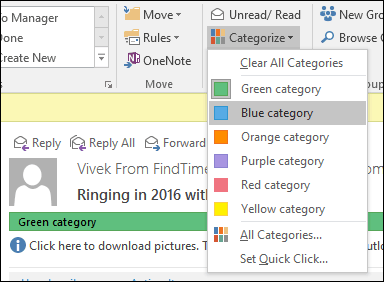
Застава за праћење може вам такође помоћи да се сетитепоруке које требате погледати када имате времена. Када означите поруку е-поште, она ће се појавити на вашем списку обавеза и задатака тако да можете да је запамтите да јој присуствујете.
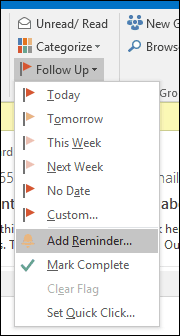
Распоред употребе закашњеле испоруке
Оутлоок вам омогућава да одложите испоруку е-поштеу одређено доба дана. Ова је функција корисна ако знате да прималац неће доћи до ваше поруке до одређеног времена. Ако сте свесни да корисник проверава е-пошту око 3 сата ујутру, креирајте нову поруку, а затим кликните на Одлагање испоруке дугме испод Опције. Извршите одговарајуће модификације опција испоруке као што су Не испоручујте пре Датум и време.
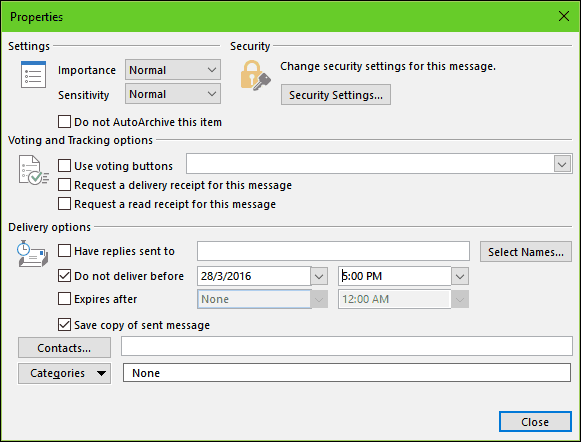
Креирајте директоријум за претрагу
Мапа претраживања је моћан начин да тријегујете својепоруке и унесу мало разумности у вашу пошту. На пример, можете да креирате директоријум за претрагу поште који желите да пратите или да означите поруке одређених људи, група или листа.
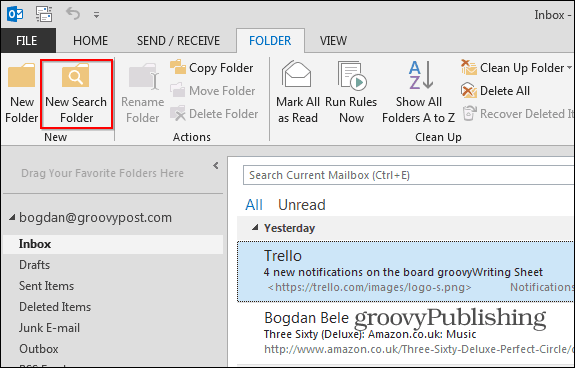
Кликните Фолдер а затим кликните на Нова фасцикла за претрагу затим изаберите тип директоријума за претраживање који желитекреирати из једне од група. Изаберите директоријум поште и кликните на дугме У реду. У навигацијском окну креира се фасцикла за претрагу. Све поруке које одлучим да пратим бит ће доступне тамо када ми буду потребне.
Подесите ниво филтра безвриједне е-поште
Безвриједна пошта може успорити колико продуктивнае-поруке до којих можете доћи током дана. Коришћењем Оутлоокс филтера за нежељену пошту можете да умањите његов утицај. Кликните на картицу Почетна, а затим у менију „Избриши“ кликните мени „Безвриједно“, а затим изаберите ставку „Нежељене опције е-поште“.
Препоручујем да прво почнете са поставком Лови погледајте како функционише за вас. Ако су нежељене поруке превише агресивне, тада можете прећи на вишу опцију. У случају да филтер погрешно означи важну поруку, ја бих задржао могућност Непрекидно брисање неозначеним.
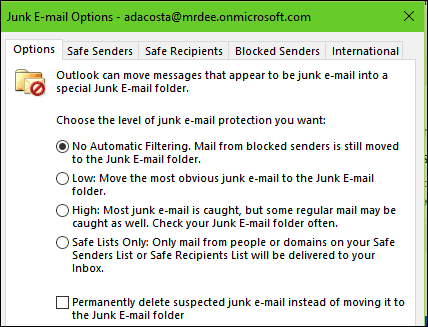
Креирајте сигурносне копије ПСТ датотеке
Оутлоок је систем и он такође може пропасти. Одржавање здраве сигурносне копије личне мапе може осигурати несметан опоравак у случају оштећења, квара система или било којег другог непредвиђеног проблема.
Датотеке података Оутлоок (.пст) креиране коришћењем Оутлоок 2013 или Оутлоок 2016 чувају се на рачунару у Мапа ДоцументсОутлоок Филес. Ако сте надоградили на Оутлоок на ПЦ-у или Мац-у који су већ имали датотеке података креиране у Оутлоок 2007 или старије, ове датотеке се чувају на другој локацији у скривеној мапи у Ц: КориснициусерАппДатаЛоцалМицрософтОутлоок.
Ван мреже Оутлоок датотека података (.ост) се такође чува у Ц: КориснициусерАппДатаЛоцалМицрософтОутлоок. Већина података остаје на серверу; међутим, било којиставке које се локално спремају треба направити сигурносну копију. На пример, календар, контакти, задаци и све мапе означене само као локално. Да бисте сазнали више о стварању и прављењу резервних копија ПСТ мапа, погледајте следеће чланке:
- Како да креирате ПСТ директоријум у програму Оутлоок 2016
- Направите ПСТ мапу у програму Оутлоок 2013
- Шта су Оутлоок ПСТ мапе и како их користити
- Поправите оштећену ПСТ мапу у програму Оутлоок
Можда ће вас занимати и како пронаћи Оутлоок привремену ОЛК фасциклу.
Подесите одговоре ван канцеларије
Да ли ћете већину времена бити ван канцелариједан или на месечном одмору, постављање одговора ван службе може да контактира ваше контакте да нисте доступни. Употреба помоћника ван уреда смањиће много буке у примљеној пошти када покушавају да вас контактирају без тренутног одговора. Такође ће смањити рад на чишћењу пристигле поште када се вратите. Кликните на Датотека> Инфо> Аутоматски одговори.
Изаберите радио оквир за слање аутоматских одговорадефинишите период када желите да пошаљете ову одређену поруку. Ову поруку можете послати и колегама унутар или изван организације.
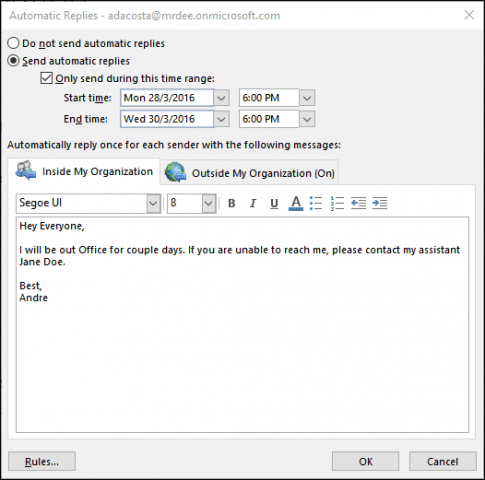
Ако користите Оутлоок за иОС, тапните на Сеттингс, тапните на Екцханге Сервер, а затим тапните на Аутоматски одговори. Укључите аутоматске одговоре и откуцајте персонализовану поруку.

Управљање обавештењима
Обавештења на радној површини програма Оутлоок могу бити неодољиваи одвратити пажњу. Једна од опција коју имате је да их онемогућите. Да бисте их искључили, кликните десном типком миша икону Оутлоок у оквиру Обавештења на траци задатака, а затим кликните Прикажи нову пошту радне површине упозорења. За старије верзије програма Оутлоок погледајте чланак о томе како да онемогућите Оутлоок упозорења на радној површини.
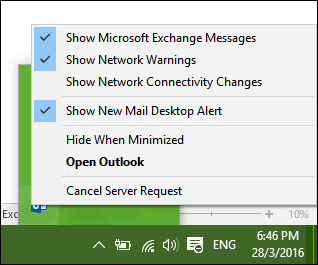
Оутлоок Мобиле Типс
Ако користите мобилну верзију Оутлоока, ево неколико савета које можете користити да бисте остали продуктивни у покрету.
Прелазите између личног и радног календара.
Куцните на картицу Календар, а затим тапните на мени хамбургера, а затим тапните на Ваш радни или лични календар.
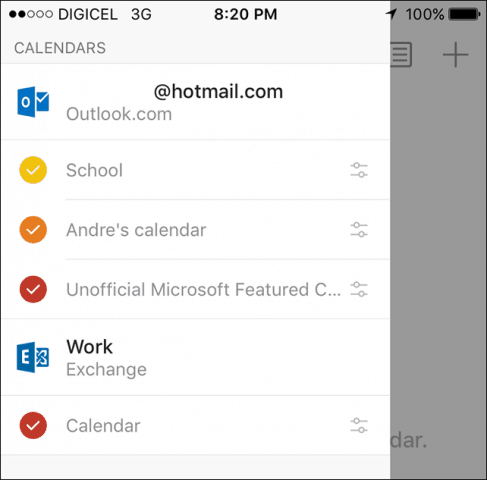
Закажите Скипе позив са Оутлооком за иОС
Куцните на Календар, креирајте нови, а затим унесите име догађаја. Куцните на Људи, а затим додајте људе које желите да позовете. Превуците прстом надоле и укључите га Скипе позив затим тапните на везу Скипе позива, унесите опис, а затим тапните на Готово. Додирните Сачувај да бисте довршили.
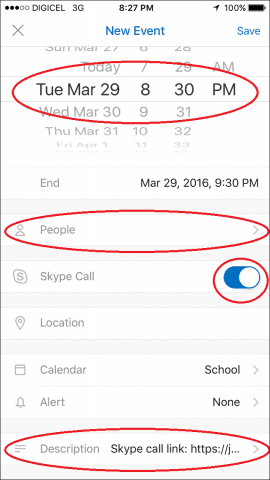
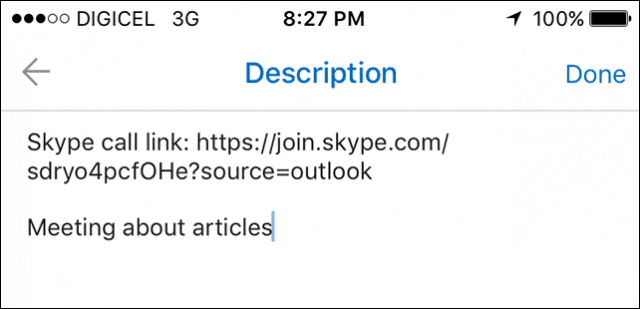
Пошаљите доступност
Направите нову поруку и тапните на догађај Календар.
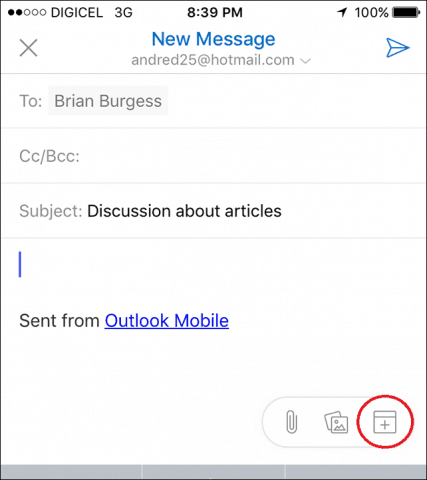
Тапните на расположивост, пошаљите и одаберите погодно време, а затим Готово.
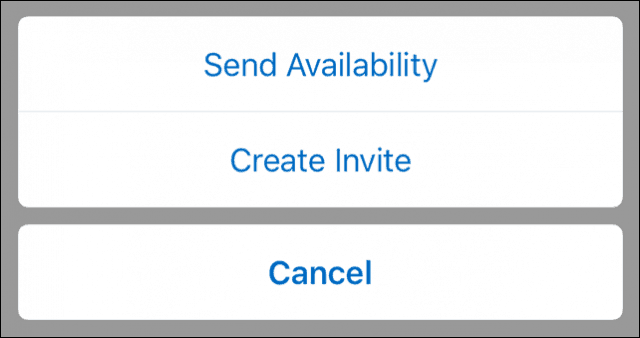
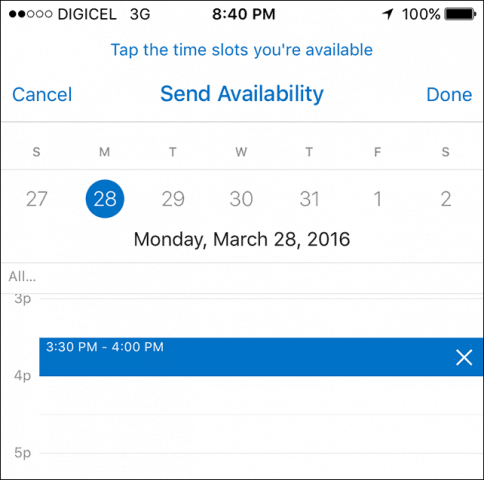
Пошаљите своју поруку
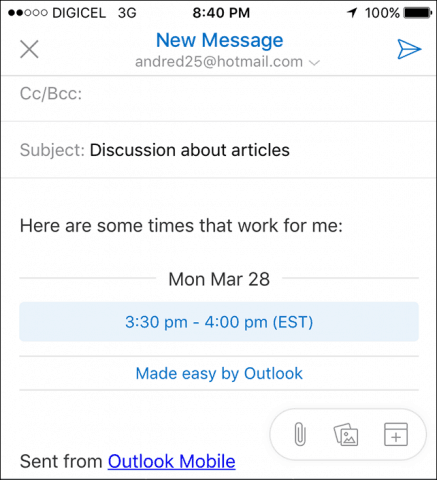
Додата су и недавна ажурирања Оутлоока 2016 за МацНове функције. Погледајте наш чланак за више информација о томе како можете користити те нове функције. Такође, погледајте наш чланак са списком Оутлоок наредби тастатуре за кориснике Мац-а.





![Преузмите контролу над е-поштом користећи приоритет и не узнемирујте [Оутлоок Продуцтивити Сериес]](/images/outlook/take-control-of-email-using-priority-and-do-not-disturb-outlook-productivity-series.png)




Оставите коментар